如何使用Chrome浏览器同步手机和平板历史记录
发布时间:2025-06-17
来源:Chrome官网

1. 登录相同谷歌账户:打开手机上的Chrome浏览器,点击右上角的三个点(菜单按钮),选择“设置”选项。在设置页面中,点击“开启同步功能”。如果还没有登录谷歌账户,需要先添加账户并登录;如果已经登录,确保所有设备上都使用相同的账户。同样地,在平板上打开Chrome浏览器,按照同样的步骤登录同一个谷歌账户。
2. 开启同步功能:在手机和平板上的Chrome浏览器中,登录谷歌账户后,再次进入“设置”页面。在设置页面左侧菜单中选择“你和Google”,找到“同步和Google服务”部分,点击“同步……”按钮或直接开启“同步所有内容”开关。还可以自定义同步的项目,如书签、历史记录、密码、扩展程序等,确保勾选了“历史记录”选项。
3. 确认设备与验证身份:首次启用同步功能时,系统可能会要求验证身份,按照提示操作即可。完成设置后,等待一段时间,让数据进行同步。此时,手机和平板上的Chrome浏览器历史记录应该已经实现同步。以后在使用过程中,只要设备联网且登录着同一个谷歌账户,历史记录就会自动保持同步。
综上所述,通过掌握这些基本的下载方法和解决数据同步问题的技巧,用户可以更好地享受Chrome浏览器带来的便捷和高效。
google浏览器下载安装包下载速度慢的网络优化技巧
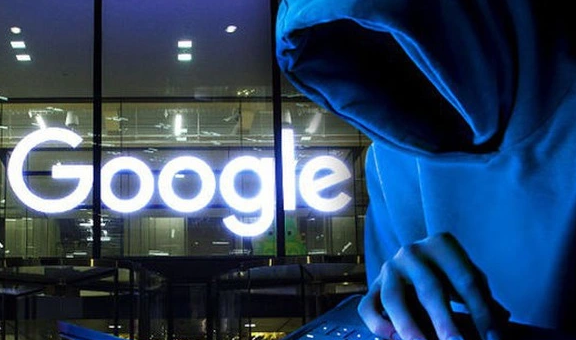
分享google浏览器下载安装包下载速度慢的网络优化技巧,涵盖带宽调整、代理配置等方法,有效提升下载速度,改善用户体验。
Google Chrome页面异常闪退处理

针对Google Chrome浏览器页面异常闪退问题,提供有效的处理方案,提升浏览器稳定性。
谷歌浏览器插件数据同步故障排查及修复
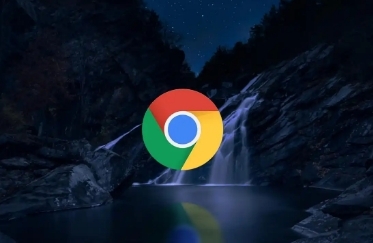
总结谷歌浏览器插件数据同步故障的排查流程与修复技巧,帮助用户恢复正常同步。
谷歌浏览器下载速度优化方法大全
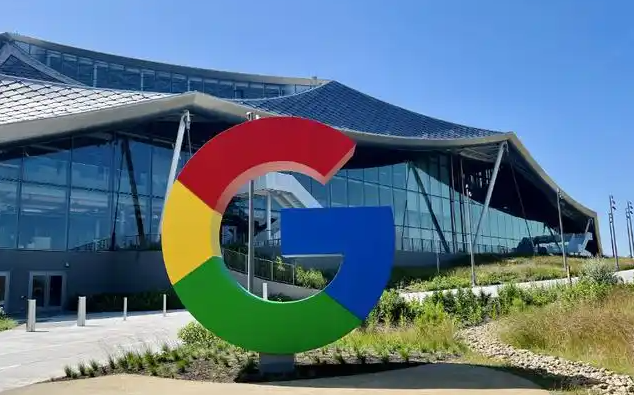
汇总谷歌浏览器下载速度优化的实用方法,助力用户实现高速稳定下载。
谷歌浏览器用户数据保护策略解析
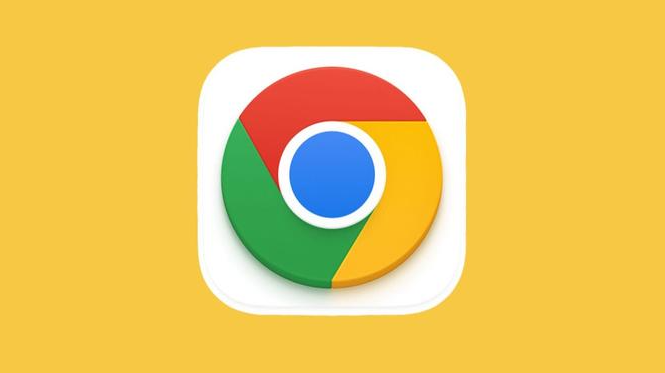
解析谷歌浏览器用户数据保护策略,介绍多层次安全措施,保障用户个人信息安全,防止数据泄露和滥用。
谷歌浏览器启动慢如何通过设置优化加速

谷歌浏览器启动慢问题可通过合理设置优化提升速度,减少加载等待,提升浏览器响应效率与使用体验。
